[IPv6] Como configurar o IPv6 no Roteador ASUS?
Observação: consulte seu provedor de serviços de Internet (ISP) para obter mais informações sobre IPv6 (tipo de conexão, configuração de IPv6 e DNS, etc.)
Passo 1. Conecte seu computador ao roteador via conexão com fio ou Wi-Fi e digite http://www.asusrouter.com na GUI da WEB.

Para ler, mais, consulte, Como entrar nas configurações do Roteador(Web GUI) (ASUSWRT)?
Passo 2. Digite seu nome de usuário e senha de login na página de login e clique em [Entrar].

Nota: Se você esqueceu o nome de usuário e/ou senha, restaure o roteador para o status padrão de fábrica.
Para saber mais, consulte Como redefinir o roteador às configurações de fábrica?
Passo 3. As etapas de configuração do IPv6 são as seguintes:
Observação: WAN > Conexão com Internet > O tipo de conexão WAN deve ser definido primeiro. Por favor, acesse o [WAN] Como configurar uma conexão com a Internet? para ler mais.
(1) Clique “IPv6” em “Configurações Avançadas”;
(2) Selecione o “tipo de Conexão” de acordo com o seu Provedor de Serviços de Internet (ISP).
- WAN > Tipo de Conexão> Tipo de Conexão WAN selecione [PPPoE], selecione o tipo de Conexão IPv6 [Nativo]
- WAN >Tipo de Conexão> Tipo de Conexão WAN selecione [IP Estático], selecione Conexão IPv6 [IPv6 Stático ]
- WAN > Tipo de Conexão > Tipo de Conexão WAN selecione [IP Automático], selecione Conexão IPv6 [Passthrough]
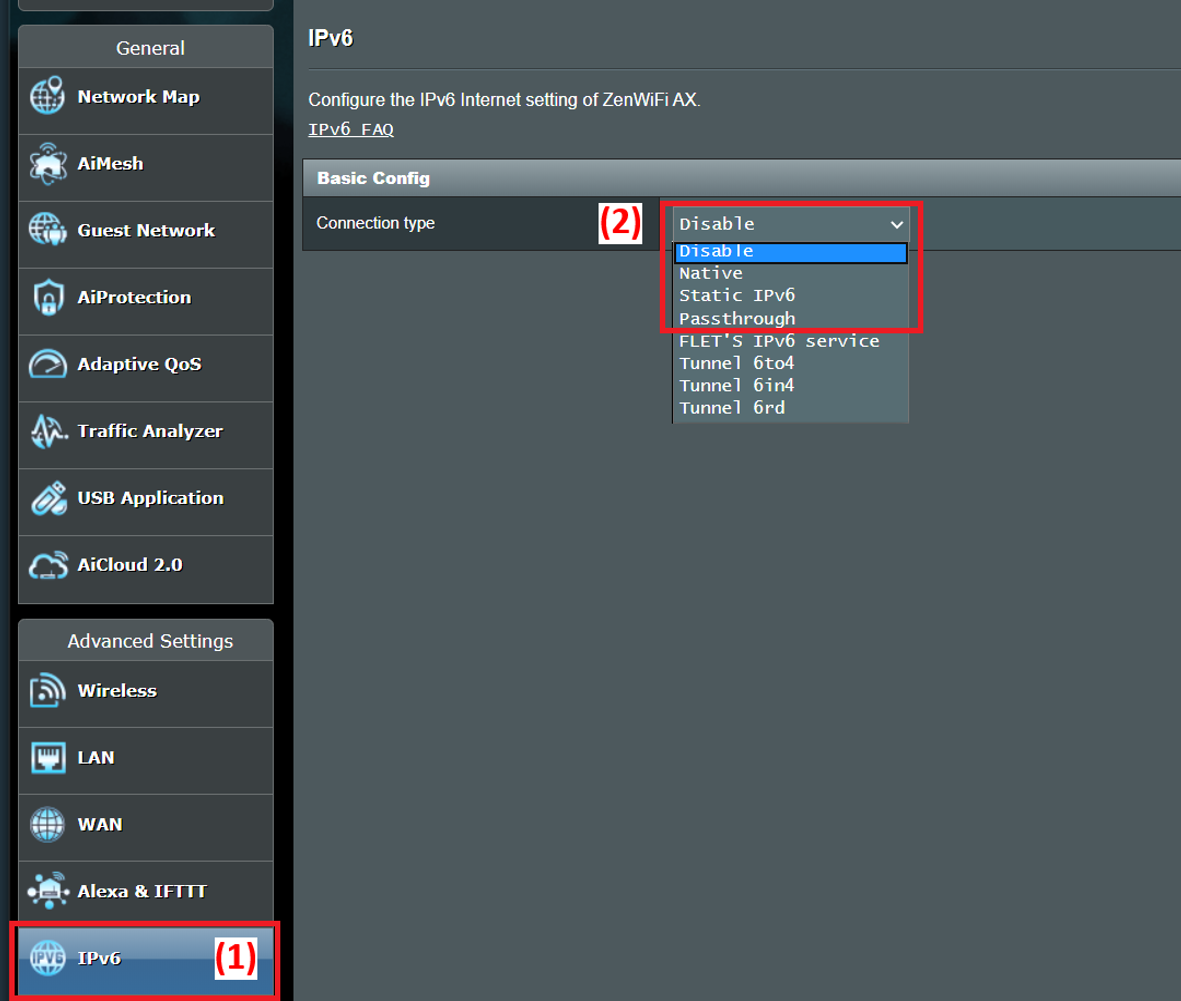
Os seguintes tipos de IPv6, pergunte ao seu provedor de serviços de Internet (ISP) para obter informações de configuração.
Serviço IPv6 da FLET é um serviço IPv6 para ISPs específicos no Japão. Por favor, consulte Site Oficial do FLET'S HIKARI (flets.com), ASUS FAQ [Roteador sem fio] Como configurar o serviço IPv6 - FLET’S IPv6?
Tunnel 6to4 é um mecanismo de transição de Internet para migração de IPv4 para IPv6. Esse sistema permite a transmissão de pacotes IPv6 por uma rede IPv4 (geralmente a Internet IPv4) sem a necessidade de configurar túneis explícitos.
Tunnel 6in4 é um mecanismo de transição da Internet para migrar do Protocolo da Internet versão 4 (IPv4) para o IPv6.
Tunnel 6rd (Rapid Deployment) é uma técnica de tunelamento IPv6, semelhante ao tunelamento 6to4. É sem estado e encapsula pacotes IPv6 em pacotes IPv4.
Passo4. Tipo de Conexão IPv6.
Native
(1) Selecione o tipo de conexão IPv6 para "Native";
(2) Clique em [Aplicar] para salvar;

(3) Faça login no roteador novamente. Quando a configuração de LAN IPv6 aparecer, as configurações do "Nativo" estarão concluídas.

IPv6 Estático
(1) Selecione o tipo de conexão IPv6 como "IPv6 estático".
Observação: as informações relacionadas precisam ser confirmadas com seu provedor de serviços de Internet (ISP)
Por exemplo: (Varia de cada país/região)
| Item | IPv6 |
| Endereço WAN IPv6 |
2001:B030:2309:FF00::0001/64 |
| WAN IPv6 Gateway |
2001:B030:2309:FF00::FFFF/64 |
| Endereço LAN IPv6 |
2001:B030:2309:0000::/56 |
(2) Clique em [Aplicar] para salvar.

Passthrough
(1) Selecione a conexão IPv6 para "Passthrough".
(2) Clique em [Aplicar] para salvar.

Passo 5. Para verificar a conexão, acesse o site do serviço IPv6 conforme abaixo:
Entre no site IPv6 TEST, e depois de alguns testes, você pode ver na página se o seu navegador e o serviço de rede que você está usando podem suportar o protocolo IPv6.
FAQ
1. O roteador sem fio ASUS suporta a configuração de PPPoE em IPv6?
- Atualmente, o roteador sem fio ASUS não suporta a configuração de PPPoE em IPV6.
2. Falha no acesso à Internet IPv6 através do roteador
a. Verifique se as informações relacionadas ao seu provedor de serviços de Internet (ISP) estão corretas. Vá para a página de configuração do roteador (WEB GUI) e verifique se as configurações WAN estão corretas. você pode se acessar o Passo 3.
b. Use o cabo fornecido pelo seu provedor de serviços de Internet (ISP) para conectar-se diretamente ao seu computador. Verifique se o computador pode se conectar à Internet IPv6.
c. Certifique-se de que seu roteador esteja atualizado com o firmware mais recente. Você pode consultar esta FAQ para mais detalhes [Wireless] Como atualizar o firmware do seu roteador para a última versão?
d. Redefina seu roteador às configurações de fábrica. Você pode consultar esta FAQ para redefiné-lo. [Roteador sem fio] Como redefinir seu roteador às configurações de fábrica?
Como obter o (Utilitário/Firmware)?
Você pode baixar os drivers, software, firmware e manuais do usuário mais recentes no Centro de Download ASUS.
Se precisar de mais informações sobre oASUS Download Center, consulte este link.